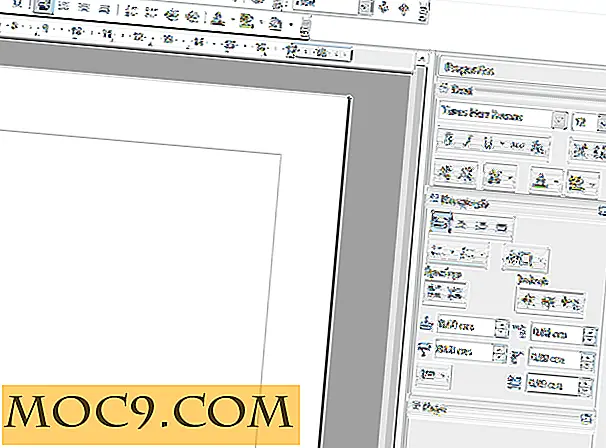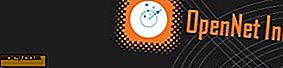Geeknote: Ứng dụng Evernote dựa trên dòng lệnh cho Linux
Evernote là một trong những công cụ năng suất phổ biến nhất, cho phép bạn ghi chép, tạo danh sách việc cần làm, lời nhắc, v.v. nhưng nó không chính thức có sẵn trên Linux. Mặc dù người dùng Linux có thể truy cập dịch vụ thông qua giao diện web của nó, nhưng nó không thuận tiện, đặc biệt là nếu bạn dành nhiều thời gian làm việc trên dòng lệnh.
Nếu bạn đang tìm cách truy cập dịch vụ ghi chú từ dòng lệnh, hãy thử Geeknote, một trình điều khiển Evernote nguồn mở cho Linux, cũng như các nền tảng khác như FreeBSD và Mac OS X. Trong bài viết này, chúng tôi sẽ thảo luận những điều cơ bản của Geeknote và cài đặt của nó trên Linux, cũng như các tính năng mà nó cung cấp.
Cài đặt
Lưu ý : Tất cả các bước cài đặt này đã được thử nghiệm trên Ubuntu 14.04.
Sử dụng các lệnh sau để cài đặt Geeknote:
sudo apt-get cài đặt git python-thrift python-bs4 python-oauth2 python-html2text python-sqlalchemy python-setuptools cd && git clone https://github.com/VitaliyRodnenko/geeknote.git cd geeknote sudo python setup.py cài đặt - -record installed_files.txt
Sau khi thực hiện xong, chỉ cần chạy lệnh sau:
đăng nhập geeknote
Lệnh này sẽ yêu cầu bạn nhập thông tin đăng nhập Evernote của bạn, cũng như mã xác thực hai yếu tố (bạn có thể bỏ qua điều này bằng cách chỉ cần nhấn Enter trong trường hợp bạn chưa thiết lập với Evernote). Nếu mọi thứ ổn, bạn sẽ nhận được thông báo sau:
Bạn đã đăng nhập thành công.
Tính năng Geeknote
Bạn có thể sử dụng Geeknote để thực hiện tất cả các chức năng Evernote cơ bản bao gồm tạo / chỉnh sửa / xóa / tìm kiếm ghi chú, cũng như tạo sổ ghi chép và thẻ. Nó cũng có một tính năng để đồng bộ tập tin với dịch vụ ghi chú phổ biến.
Dưới đây là một số ví dụ về các tính năng cơ bản mà Geeknote cung cấp:
Tạo ghi chú
Bạn có thể sử dụng Geeknote để dễ dàng tạo ghi chú trong Evernote. Đây là lệnh cho nó:
geeknote tạo --title --content [--tags] [--notebook]
Dưới đây là ý nghĩa của các tùy chọn riêng lẻ:
--title: Tiêu đề của ghi chú mới mà chúng tôi muốn tạo.--content: Nội dung của ghi chú mới (nó không được chứa dấu ngoặc kép).--notebook: Sổ ghi chép nơi lưu ghi chú mới. Tùy chọn này không bắt buộc. Nếu nó không được đưa ra, ghi chú sẽ được lưu trong một sổ ghi chép mặc định. Nếu sổ ghi chép không tồn tại Geeknote sẽ tự động tạo nó.--tags: Thẻ mà ghi chú sẽ có. Nó có thể chấp nhận nhiều thẻ, được phân tách bằng dấu phẩy.
Đây là một ví dụ làm việc:
geeknote create --title "Ghi chú đầu tiên của tôi" --content "Đây là một lưu ý kiểm tra." --notebook "First Notebook" --tags "test"
Như là rõ ràng từ ảnh chụp màn hình của giao diện web của Evernote được hiển thị bên dưới, lệnh trên tạo một ghi chú mới có tiêu đề "Ghi chú đầu tiên của tôi" chứa văn bản "Đây là nút kiểm tra" trong sổ ghi chép "Sổ tay đầu tiên".
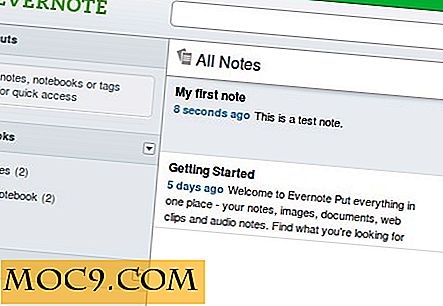
Chỉnh sửa ghi chú
Để chỉnh sửa ghi chú, sử dụng lệnh sau:
geeknote edit --note --content [--title] [--tags] [--notebook]
Đây là một ví dụ làm việc chỉnh sửa tiêu đề cũng như nội dung của ghi chú được tạo trong ví dụ trước:
geeknote edit --note "Ghi chú đầu tiên của tôi" --tiêu đề "Ghi chú đầu tiên của tôi [đã chỉnh sửa]" - nội dung "Đây là một lưu ý kiểm tra đã chỉnh sửa"
Lệnh trên thay đổi tiêu đề của ghi chú từ “Ghi chú đầu tiên của tôi” thành “Ghi chú đầu tiên của tôi [đã chỉnh sửa] :, và nội dung của nó từ“ Đây là một lưu ý kiểm tra ”thành“ Đây là một lưu ý kiểm tra đã chỉnh sửa ”.

Tìm kiếm ghi chú
Geeknote cũng có thể được sử dụng để dễ dàng tìm kiếm các ghi chú trong Evernote. Đây là lệnh cho nó:
Tìm kiếm - Tìm kiếm
Đây là một ví dụ làm việc:
geeknote tìm - tìm kiếm "My"
Lệnh trên tạo ra kết quả sau trên máy của tôi:
Tìm kiếm yêu cầu: intitle: My Tổng số tìm thấy: 1 1: 09/11/2014 07:11 Ghi chú đầu tiên của tôi [sửa]
Vì vậy, bạn có thể thấy rằng Geeknote đã có thể tìm kiếm các ghi chú được lưu trữ trong Evernote.
Xóa ghi chú
Để xóa các ghi chú hiện có, sử dụng lệnh sau:
geeknote xóa --notebook [--force]
Đây là một ví dụ làm việc:
geeknote remove --note "Ghi chú đầu tiên của tôi [chỉnh sửa]"
Lệnh trên sẽ xóa ghi chú có tiêu đề Ghi chú đầu tiên của tôi [đã chỉnh sửa] . Điều này có thể được xác nhận bằng cách tìm kiếm ghi chú:
geeknote tìm - tìm kiếm "My" Ghi chú chưa được tìm thấy.
Giao diện web của Evernote cũng nhanh chóng xác nhận:

Để biết thêm tính năng, hãy truy cập tài liệu chính thức của Geeknote.
Phần kết luận
Như tên cho thấy, Geeknote rõ ràng cho một đối tượng thích hợp bao gồm các quản trị viên hệ thống Linux và người dùng dòng lệnh. Nó có thể không cung cấp mọi tính năng mà Evernote cung cấp, nhưng chắc chắn có được công việc cơ bản được thực hiện khá dễ dàng. Bạn đã từng sử dụng Geeknote chưa? Suy nghĩ của bạn về điều này là gì? Chia sẻ kinh nghiệm của bạn trong phần bình luận bên dưới.